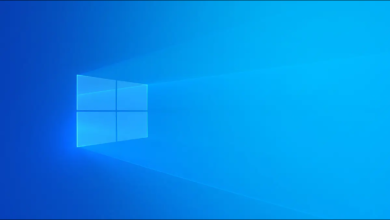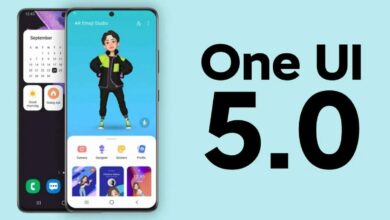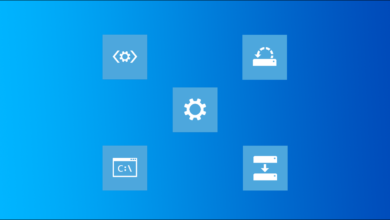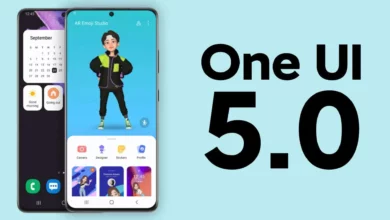آموزش اجرای Linux Live از روی فلش – بخش دوم

در بخش اول، مفاهیمی مانند سیستم عامل لینوکس، انواع توزیعها و چگونگی عملکرد Linux Live را مرور کردیم. حالا وقت آن رسیده است که آموختههایمان را عملی کنیم.
ابتدا توزیع مورد نظر خود را دانلود کنید و در جایی از کامپیوتر خود ذخیره کنید. سپس نرم افزار LiLi یا Linux Live USB را برای پیادهسازی لینوکس به صورت زنده روی فلش دانلود کنید.
دانلود نرم افزار Linux Live USB
مراحل پیادهسازی لینوکس بر روی فلش به صورت زنده
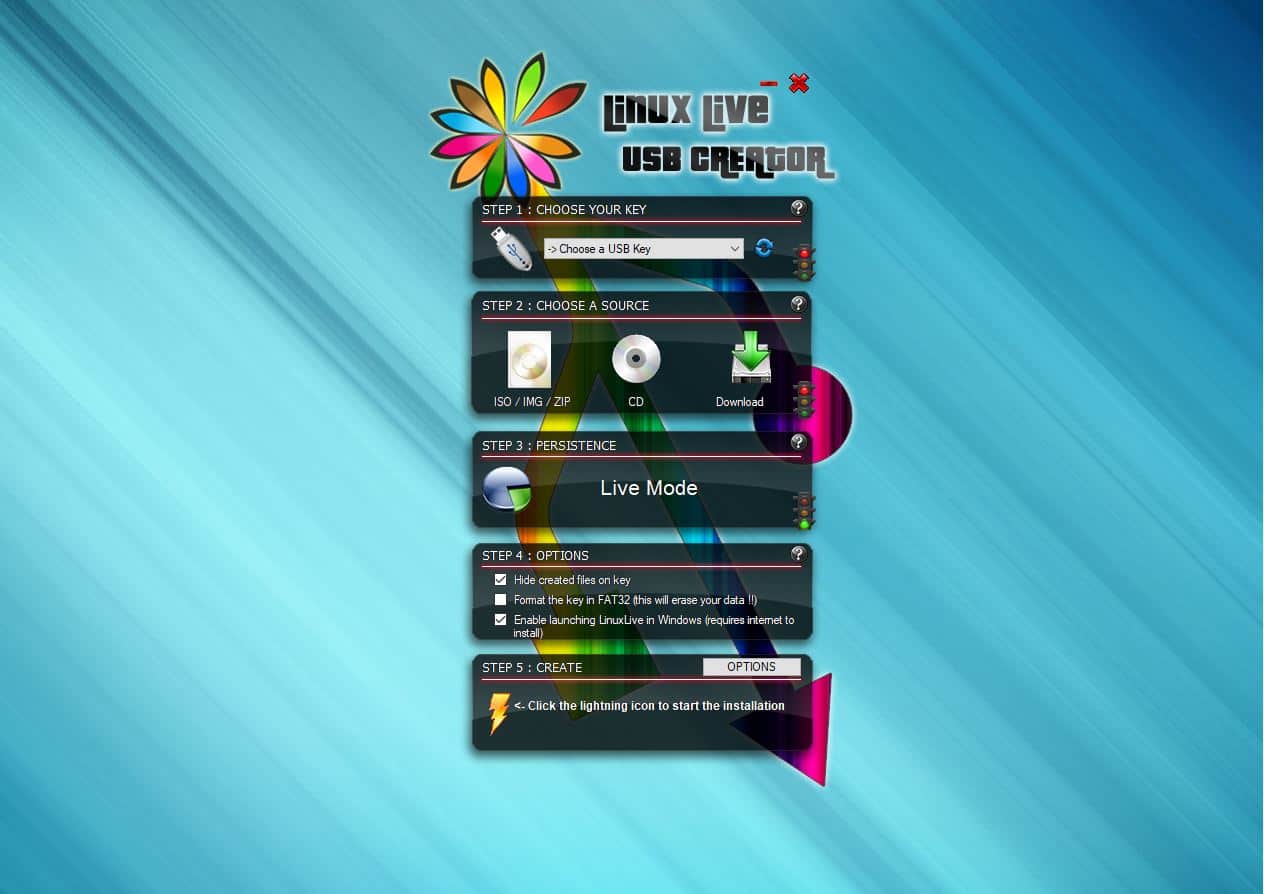
1- در قدم اول، فلش خود را متصل کرده و از باکس اول آن را انتخاب کنید.
2- در قدم دوم، منبع توزیع مورد نظر خود را از هارد کامپیوتر و یا CD انتخاب کرده و یا آن را دانلود کنید.
3- در قدم سوم در قسمت PERSISTENCE، مقدار فضای لازم برای اطلاعات پایدار را انتخاب کنید (مقداری بین 300 مگابایت تا 2 گیگابایت).
4- قدم چهارم، انتخابهای جانبی است مانند مخفی کردن اطلاعات سیستم عامل پس از نصب (Hide Created Files on key)، فرمت کردن فلش (Format key in fat32) و در صورتی که نیاز دارید مستقیما از لینوکس لایو وارد ویندوز شوید، گزینه Enable Lunching LinuxLive In Windows را انتخاب کنید.
نکته: در هر یک از بخشها، سه چراغ نشاندهنده نتیجه کار است. در صورتی که چراغی سبز باشد، بی هیچ مشکلی کارها انجام خواهد شد اما اگر چراغ زرد باشد، ممکن است بسته به سخت افزار شما، مشکلاتی حین اجرا پیش آید و اگر قرمز شد، یعنی امکان ادامه کار وجود ندارد.
5- پس از انجام تکمیل تمام مراحل، بر روی علامت ⚡️ کلیک کنید تا فلش شما آماده اجرای لینوکس به صورت لایو شود. پس از اتمام کار، کافیست سیستم خود را مجدد راهاندازی کنید و از طریق بایوس، فلش را به عنوان دستگاه اصلی بوت انتخاب کنید.
منبع: اختصاصی آیتی ورا